Для изменения параметров отображения отрезков на диаграмме предназначено диалоговое окно форматирования стилей отрезков. Открыть его можно посредством команды меню Format ► Bar Styles (Формат ► Стили отрезков) либо с помощью команды Bar Styles (Стили отрезков) контекстного меню диаграммы.
В левой части диалогового окна расположен список типов отрезков. После того как на один из пунктов в списке будет установлен курсор, в остальных разделах диалогового окна можно задавать параметры выбранного типа отрезков. В разделе Sample (Образец), расположенном внизу диалогового окна, можно увидеть, как будут выглядеть отрезки выбранного типа на диаграмме.
Параметры, расположенные в разделе Bar shape (Форма отрезка), определяют форму и цвет отрезка на диаграмме. В списке Bar type (Тип отрезка) выбирается подходящая форма отрезка: Ваг (Прямоугольник), Line (Линия) или None (Нет). Первый вариант — стандартная форма отрезка, как в диаграмме Ганта, при выборе второго варианта отрезок будет обозначен тонкой линией, а в третьем случае отрезок вообще не будет отображен на календаре.

Рисунок 2 – Диалоговое окно форматирования стилей отрезков
В разделе Text (Текст) осуществляется настройка отображаемой на отрезке текстовой информации. В списке Field(s) (Поля) можно выбрать один или несколько столбцов «внутренней» таблицы, данные из которых будут отображаться на отрезке. Для того чтобы выбрать несколько столбцов, нужно после выбора первого ввести точку с запятой, а затем ввести имя другого поля либо выбрать его из списка.
В раскрывающемся списке Align (Выравнивание) определяется, где внутри отрезка будет размещена текстовая информация: справа (Right (По правому краю)), слева (Left (По левому краю)) или в центре (Center (По центру)). При установке флажка Wrap text in bars (Перенос текста отрезков) текстовая информация, если она вся не помещается внутри отрезка, будет переноситься на следующую строку, увеличивая высоту отрезка, а если этот флажок сброшен, то на отрезке будет отображаться только умещающаяся часть текста.
Как и на диаграмме Ганта, на календаре можно округлять длительность задач до целых дней. Для включения режима округления служит флажок Bar rounding (Округление отрезков до целых дней).
В диалоговом окне форматирования стилей отрезков нельзя задать шрифт отображаемой текстовой информации. Это делается в диалоговом окне, предназначенном для форматирования стилей текстовой информации (рисунок 3). Открыть его можно командой меню Format ► Text Styles (Формат ► Стили текста) либо с помощью команды Text Styles (Стили текста) контекстного меню диаграммы.
Параметры отображения на календаре заголовков, дней и выделение дней цветом определяются в диалоговом окне форматирования временной шкалы. Оно открывается с помощью команды меню Format ► Timescale (Формат ► Шкала времени) либо с помощью команды Timescale (Шкала времени) контекстного меню диаграммы.

Рисунок 4 – Диалоговое окно форматирования временной шкалы календаря, вкладка Заголовки недель
Диалоговое окно форматирования временной шкалы состоит из трех вкладок: Week Headings (Заголовки недель), Date Boxes (Поля дат) и Date Shading (Заливка полей дат). На первой вкладке определяется, как на календаре будут отображаться заголовки.
Если в списке выбрать пункт None (Нет), то соответствующее обозначение отображаться не будет. Например, при приведенных на рисунке 4 настройках на календаре не будут обозначаться недели.
Параметр Show week with (Длина недели) определяет число дней недели, отображаемых в календаре: если выбран переключатель 7 days (7 дней), то календарь отображается полностью, а если 5 days (5 дней), то исключаются суббота и воскресенье. Если установить флажок Previous/Next month calendar (Предыдущий и следующий месяцы), то на диаграмме рядом с названием месяца будут отображаться календари на предыдущий и следующий месяц.
На второй вкладке диалогового окна настраивается вид дней на календаре. Каждый день представлен квадратом, в верхнем и нижнем ряду которого может быть размещена информация о дне. Если верхний или нижний ряд квадрата используется для отображения такой информации, то он выделяется цветом.
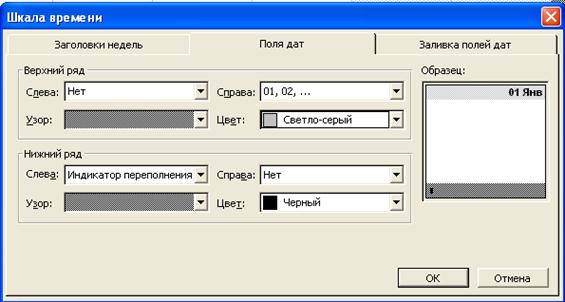
Рисунок 5 – Вкладка Поля дат диалогового окна форматирования временной шкалы календаря
Для настройки внешнего вида дня предназначены разделы Top row (Верхний ряд) и Bottom row (Нижний ряд), содержащие одинаковый набор параметров. В раскрывающихся списках Left (Слева) и Right (Справа) определяется, какая информация будет отображаться в ряду слева и справа.
Например, на рисунке 5 в списке Слева для верхнего ряда выбран пункт None (Нет), а в списке Справа пункт с номерами дней. Соответственно, в разделе Sample (Образец) видно, что в верхнем ряду дня слева не отображается никакая информация, а справа выводится число.
Помимо информации о дате в ряду можно отобразить так называемый Индикатор переполнения (Overflow Indicator), который будет появляться в случае, если вся информация не помещается в ячейке. На рисунке 5 этот индикатор отображается слева в нижнем ряду квадрата.
На третьей вкладке диалогового окна определяется, как дни на календаре будут выделяться цветом, то есть каким цветом они будут закрашиваться. Возможность выделять дни цветом очень удобна: например, по умолчанию выходные дни закрашиваются серым, что позволяет легко определить их визуально.
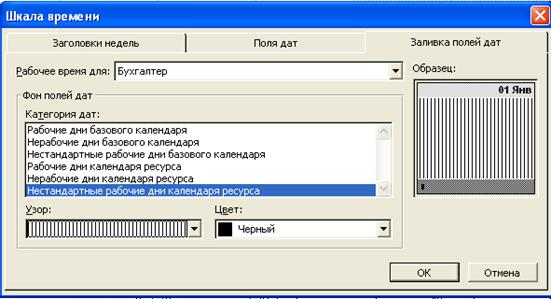
Рисунок 6 – Вкладка диалогового окна форматирования временной шкалы, содержащей параметры заливки полей дат
В списке Show working time for (Рабочее время для) приведен список всех календарей проекта. Все настройки, осуществляемые в этом диалоговом окне, влияют именно на отображение дней выбранного календаря. Например, на рисунке 6 выбран персональный календарь Бухгалтера. В соответствии с выбранным календарем на диаграмме отображается рабочее и нерабочее время. Например, выбранным на рисунке способом будут заштриховываться нестандартные рабочие дни для Бухгалтера, а не других ресурсов.
Вспомогательные линии играют очень важную роль в календаре, поскольку с их помощью дни и недели отделяются друг от друга. Параметры их отображения на диаграмме можно определить в диалоговом окне форматирования сетки, которое вызывается командой меню Format ► Gridlines (Формат ► Сетка).

Рисунок 7 – Диалоговое окно форматирования вспомогательных линий
Линии типа Days (Дни) пересекают диаграмму по вертикали, разделяя дни. Линиитипа Weeks (Недели) проходят по горизонтали, разделяя недели. Линии типа Title Vertical (Вертикальные в заголовках) и Title Horizontal (Горизонтальные в заголовках) разделяют заголовки дней и недель и видны только в режиме просмотра перед печатью Print Preview (Предварительный просмотр). И, наконец, линии типа Data Box — Тор (Поле даты — сверху) и Data Box — Bottom (Поле даты — снизу) располагаются сверху и снизу дня, отделяя размещенные на нем данные от верхнего или нижнего ряда со вспомогательной информацией.
 2015-04-01
2015-04-01 461
461








